Google Fotos: So sichern Sie Ihre Bilder in hoher Qualität

Sehen Sie, wie Sie die Qualität Ihrer Bilder in Google Fotos speichern können. Hier erfahren Sie, wie Sie die Änderung für Windows und Android vornehmen.

Dank Google Kalender müssen Sie sich keine Sorgen machen, einen wichtigen Termin zu vergessen. Aber manchmal kann Ihr Kalender ein wenig unübersichtlich werden, und Sie entscheiden sich, ein paar abgesagte oder bereits vergangene Termine zu löschen.
Aber wenn Sie müde oder in Eile sind, können Sie versehentlich das falsche Ereignis löschen. Bevor Sie in den Panikmodus wechseln, gibt es eine Möglichkeit, das gelöschte Ereignis wiederherzustellen. Lesen Sie weiter, um zu erfahren, wie Sie diese gelöschten Ereignisse wiederherstellen können.
So bringen Sie gelöschte Ereignisse in Google Kalender zurück
Es ist nicht für immer verloren, wenn Sie Ihren Termin aus Google Kalender löschen. Es ist tatsächlich 30 Tage lang im Papierkorb des Kalenders. Wenn es etwas Wichtiges ist, werden Sie nicht so lange warten, um es wiederherzustellen, aber das scheint eine gute Zeitspanne zu sein, um es zurückzubekommen. Um Ihr Ereignis wiederherzustellen, müssen Sie Folgendes tun. Sobald Google Kalender geöffnet ist, klicken Sie oben rechts auf das Zahnrad und gehen Sie zu Papierkorb .

Auf der nächsten Seite sehen Sie alle Ereignisse, die Sie in den letzten 30 Tagen gelöscht haben. Platzieren Sie den Cursor auf den Ereignissen, und Sie werden einen Papierkorb und das Wiederherstellungssymbol bemerken. Das Wiederherstellungssymbol wird wie ein gebogener Pfeil aussehen. Sobald Sie darauf klicken, wird das Ereignis wiederhergestellt. Es wird Sie nicht um eine Bestätigung bitten.
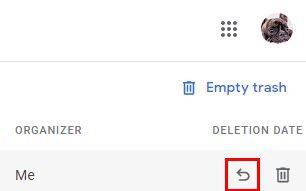
Wenn Sie das Ereignis dauerhaft löschen möchten, klicken Sie einfach auf das Papierkorb-Symbol. Wenn mehr als ein Ereignis wiederherzustellen ist, klicken Sie auf das leere Kästchen links neben dem Datum, und alle Ereignisse werden überprüft. Die Symbole „Wiederherstellen“ und „ Dauerhaft löschen “ werden angezeigt.

Fazit
Wie Sie sehen können, ist das Löschen eines Termins in Google Kalender nicht das Ende. Google speichert es 30 Tage lang, für den Fall, dass Sie es sich anders überlegen und es wiederherstellen möchten. Aber wenn Sie sich entscheiden, es dauerhaft zu löschen, ist es für immer weg. Die Schritte sind einfach zu befolgen und können leicht erinnert werden. Wie viele Ereignisse haben Sie wiederhergestellt? Teilen Sie Ihre Gedanken in den Kommentaren unten mit und vergessen Sie nicht, den Artikel mit anderen in den sozialen Medien zu teilen.
Sehen Sie, wie Sie die Qualität Ihrer Bilder in Google Fotos speichern können. Hier erfahren Sie, wie Sie die Änderung für Windows und Android vornehmen.
Finden Sie heraus, ob Sie nützliche Funktionen verpassen, die Firefox zu bieten hat. Es sind keine Add-Ons erforderlich, um das Beste aus dem Browser herauszuholen.
Wenn Sie jemandem auf Facebook nicht folgen können, bedeutet dies, dass er die Option „Folgen“ in seinem Konto deaktiviert hat.
Erfahren Sie, wie Sie ein gemeinsames Google Fotos-Album erstellen und freigeben und jedes von Ihnen erstellte Album löschen können.
Entdecken Sie alle Möglichkeiten, wenn es um die Suche nach Ihren Dateien geht. Hier sind einige hilfreiche Tipps, die Sie für Google Drive ausprobieren können.
Sehen Sie, wie einfach es ist, Ihre LinkedIn-Daten in einen hervorragenden Lebenslauf für Bewerbungen umzuwandeln. Sehen Sie sich auch an, wie Sie Lebensläufe anderer Benutzer herunterladen können.
Wenn Sie einer Facebook-Gruppe einen anonymen Beitrag hinzufügen möchten, gehen Sie zur Registerkarte „Diskussion“, wählen Sie „Anonymer Beitrag“ und dann „Anonymen Beitrag erstellen“.
Sparen Sie Speicherplatz und nutzen Sie Google Kalender auch für Aufgaben und Erinnerungen. Hier erfahren Sie, wie Sie die App dafür verwenden.
Wenn YouTube TV sagt, dass du dich außerhalb deines Heimatgebiets befindest, aktiviere Standortberechtigungen und bestätige dann deinen Standort auf deinem Mobilgerät.
Erfahren Sie, wie Sie auf Twitter sicher bleiben und Ihre Daten vor Apps von Drittanbietern geheim halten können. Erfahren Sie, wie Sie Twitter dazu bringen können, Ihnen nicht mehr zu folgen.
Sehen Sie, wie Sie all Ihren Bildern ein Wasserzeichen hinzufügen können, indem Sie kostenlose Online-Sites mit der Option zum Upgrade auf Pro verwenden.
Schützen Sie Ihr Facebook-Konto, indem Sie das Passwort in ein starkes ändern. Hier sind die Schritte, die Sie befolgen müssen.
Enge Freunde sind Menschen, mit denen Sie alles teilen möchten. Auf der anderen Seite sind Bekannte Personen, mit denen Sie vielleicht weniger teilen möchten.
Um wiederkehrende Events auf Facebook zu erstellen, gehen Sie zu Ihrer Seite und klicken Sie auf Events. Fügen Sie dann ein neues Ereignis hinzu und klicken Sie auf die Schaltfläche Wiederkehrendes Ereignis.
Wenn Sie sich nicht sicher sind, wie viele Impressionen, Reichweite und Engagement auf Facebook sind, lesen Sie weiter, um es herauszufinden. Siehe diese einfache Erklärung.
Erfahren Sie mehr darüber, woran Google erkennt, ob ein Unternehmen beschäftigt ist. Hier sind die Details, die Sie vielleicht nicht kennen.
Wenn Sie Suchtrends in Chrome deaktiviert haben, diese aber weiterhin angezeigt werden, blockieren Sie Suchcookies, leeren Sie Ihren Cache und aktualisieren Sie Chrome.
Sie möchten zur Sicherheit Ihres Kontos beitragen, indem Sie das Passwort Ihres PayPal-Kontos ändern. Hier sind die Schritte, die Sie befolgen müssen.
Erfahren Sie, welche Sicherheitsmaßnahmen zu beachten sind, um nicht Opfer eines Online-Betrugs zu werden. Entdecken Sie die leicht verständlichen Tipps für alle Benutzer.
Stalker liken und kommentieren oft Posts, die Sie vor Monaten veröffentlicht haben. Sie neigen auch dazu, denselben Gruppen beizutreten, denen Sie angehören.
Können Sie nicht mit Menschen kommunizieren, die verschiedene Sprachen sprechen, weil Skypes Translator nicht funktioniert? Sehen Sie sich 3 Möglichkeiten an, das Problem auf Mobilgeräten und Windows PCs zu beheben.
Microsoft Teams bietet eine Vielzahl von Produktivitätsfunktionen. Erfahren Sie, wie Sie Ihr Profilbild ändern können und wo häufige Probleme auftreten können.
Detaillierte Anleitung zum Ausblenden/Anzeigen von Chats in Microsoft Teams mit Tipps zur Optimierung des Arbeitsbereichs. Entdecken Sie die Tricks, die 300 Millionen Teams-Nutzer anwenden.
Erfahren Sie, wie Sie Benachrichtigungen in Microsoft Teams effektiv deaktivieren können, um störende Unterbrechungen während der Zusammenarbeit zu vermeiden.
Benutzer können das Profilbild von Microsoft Teams auf dem Desktop und auf Mobilgeräten ganz einfach ändern. Lesen Sie den Beitrag, um zu erfahren, wie das auf Mac, Windows, iOS und Android geht.
Erfahren Sie, wie Sie in Google Docs Rahmen hinzufügen können, indem Sie eine 1x1-Tabelle erstellen oder andere kreative Lösungen nutzen.
Erfahren Sie, wie Sie Snapchat-Filter aus gespeicherten Fotos entfernen können. Schritt-für-Schritt-Anleitung mit Bildern und neuen Tipps zur Bearbeitung von Snapchat-Bildern.
Erfahren Sie, wie Sie den Microsoft Teams-Status auf immer verfügbar setzen können, damit Sie während Meetings hervorragend kommunizieren können.
Erfahren Sie, wie Sie Bumble zurücksetzen, um Ihre Likes, Swipes und Ihre Wahrscheinlichkeit für Matches zu erhöhen.
Erfahren Sie, wie Sie die bedingte Formatierung in Google Tabellen effektiv anwenden können, basierend auf einer anderen Zelle, und optimieren Sie Ihre Tabellen mit diesen wertvollen Techniken.






















![So deaktivieren Sie Benachrichtigungen in Microsoft Teams [AIO] So deaktivieren Sie Benachrichtigungen in Microsoft Teams [AIO]](https://cloudo3.com/resources8/images31/image-2249-0105182830838.png)





![Bedingte Formatierung basierend auf einer anderen Zelle [Google Tabellen] Bedingte Formatierung basierend auf einer anderen Zelle [Google Tabellen]](https://cloudo3.com/resources3/images10/image-235-1009001311315.jpg)